La nueva opción de la plataforma se puede usar desde un iPhone, Android o una PC

Ahora cualquier usuario puede eliminar o expulsar a una persona de una cuenta de Netflix sin necesidad de cambiar la contraseña. Un nuevo anuncio de la empresa confirma el lanzamiento de una mejora relacionada con los dispositivos y el acceso a la cuenta.
De esta manera, cualquier lector de Infobae ya puede eliminar de un dispositivo no deseado en segundos, ya sea el teléfono celular de un antiguo amigo que, por motivos de la vida, ya no lo son. O, incluso o la computadora portátil de un o una ex pareja.
La función se llama Manage Access and Devices, que en español sería Gestión de Accesos y Dispositivos. Esta sección muestra información sobre los dispositivos conectados, qué perfiles están usando, qué han visto y desde dónde.
Netflix define esta característica como algo que le da a los miembros “control adicional sobre su cuenta”. Por ejemplo, dan una situación hipotética en la que una familia o una persona se va de vacaciones a algún lugar. Aquí, una persona inicia sesión en su cuenta de Netflix desde el televisor de un hotel. El problema es que “muchas personas se olvidan de cerrar la sesión después”. Esta función está dirigida a esas personas.
Sin embargo, ya todos pueden sobreentender para qué normalmente será usada esta nueva opción: eliminar miembros con los que ya uno no interactúa desde hace un tiempo y en algún momento se le dio (o dieron) acceso a nuestra cuenta. Por supuesto, este problema tendrá fin cuando la compañía amplíe sus restricciones para compartir contraseñas al resto del mundo, lo que no le cayó bien a una gran parte de los usuarios.
Paso a paso para eliminar a alguien de una cuenta de Netflix
Primero, es importante aclarar que la función de Administrar Acceso y Dispositivos es compatible con todas las versiones de Netflix. Desde las que una persona utiliza en una PC o laptop, hasta las que se usan en celulares iOS o Android.
Si se desea eliminar a alguien de su cuenta, hay que seguir la siguiente ruta:
1. Ir a Configuración de la cuenta.
2. En Seguridad y privacidad, buscar Administrar Acceso y Dispositivos.
3. Luego se podrá ver los dispositivos conectados con una descripción (Roku, Android, Phone, Chrome PC, Windows 10 y otros); así como la dirección IP, ubicación y la fecha en que vio por última vez este dispositivo.
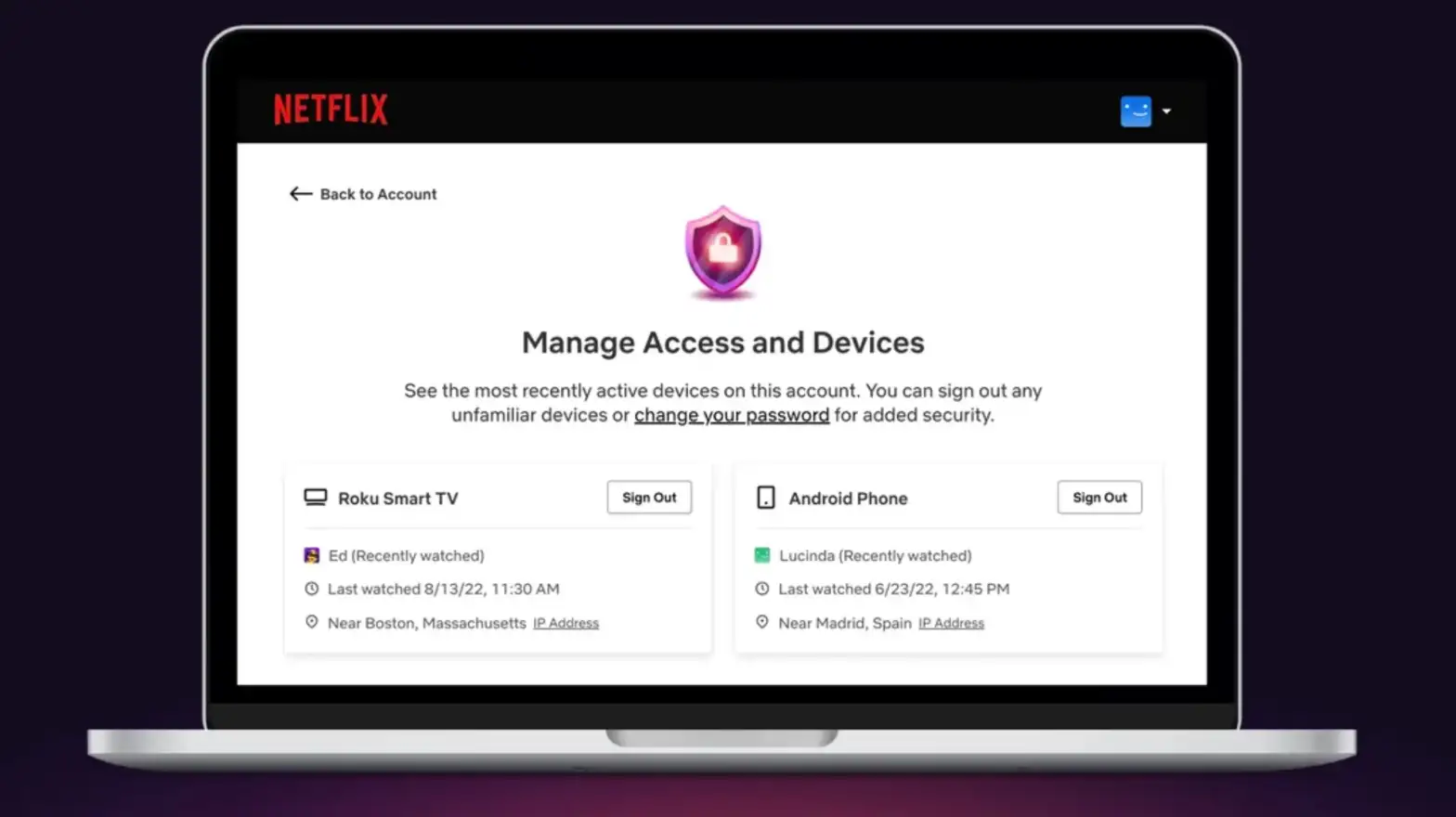
Para eliminar a alguien, lo único que hay que hacer es clic en el botón Cerrar sesión en la pantalla del dispositivo seleccionado. Una vez hecho esto, Netflix recomienda cambiar la contraseña para que no puedan volver a acceder a la cuenta.
Esta característica es especialmente útil para aquellos que se han suscrito al paquete Básico de Netflix o al nuevo servicio Básico con Anuncios. Después de todo, los usuarios de estos planes solo pueden acceder a una pantalla a la vez, por lo que si un usuario no deseado inicia sesión, no podrá acceder a dicha cuenta hasta que esa persona finalice su sesión de visualización.
Cómo transferir un perfil a una cuenta nueva en Netflix
1. Con un navegador web, iniciar sesión en la cuenta que se tiene el perfil con el que se desea iniciar una cuenta nueva.
2. Visitar la página Cuenta. O bien, se puede encontrar esta opción en el menú desplegable de selección de perfiles en la página de inicio.
3. Seleccionar el perfil con el que se desea crear una cuenta nueva en la sección Perfiles y controles parentales.
4. Escoger la opción Transferir en la sección Transferir perfil. Nota: se conservará una copia del perfil en la cuenta original.
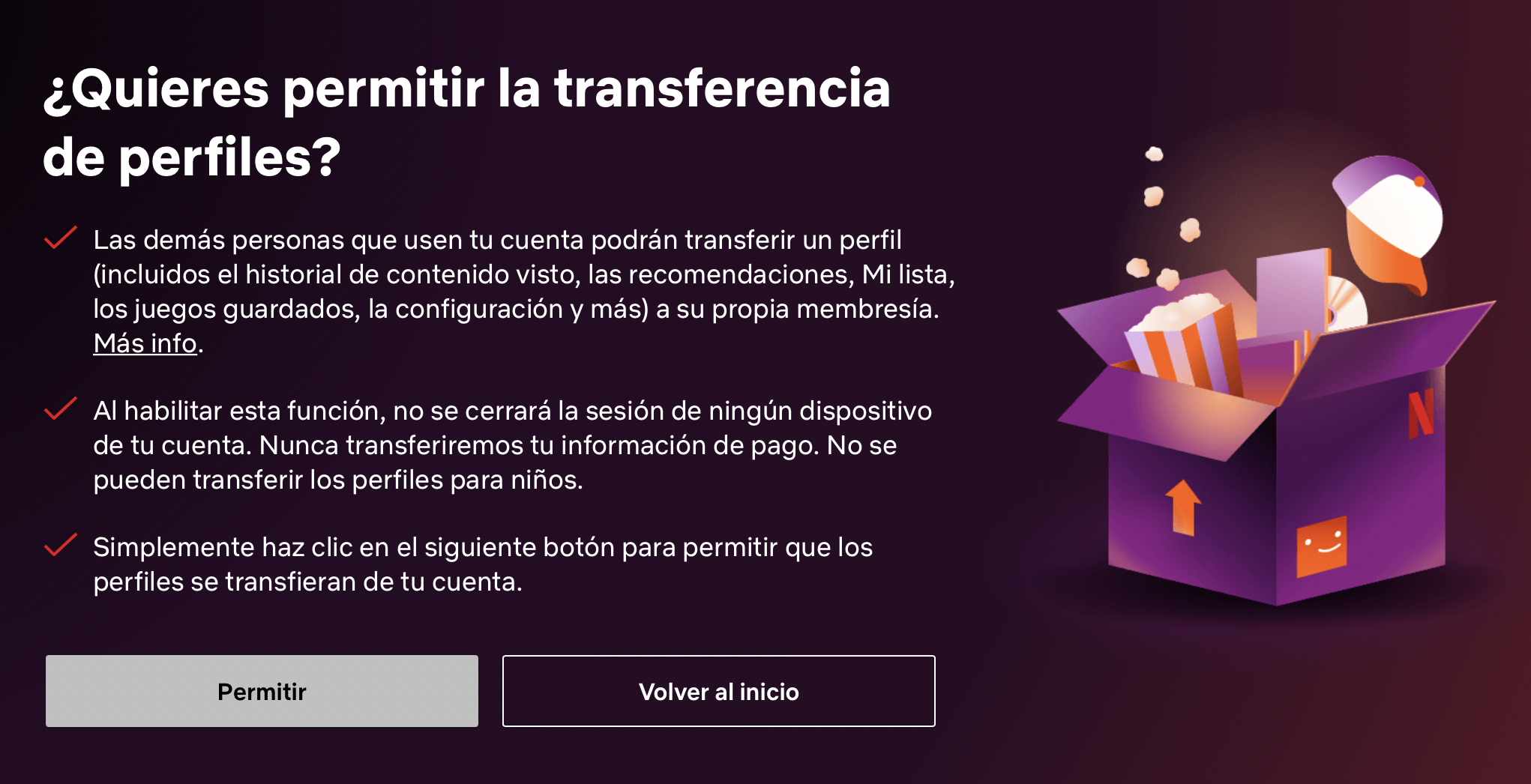
5. Ingresar la dirección de correo electrónico y la contraseña que se quiera usar para la cuenta nueva.
6. Seguir los avisos que aparecen en la pantalla para completar la configuración de la cuenta.
7. Una vez que que se haya terminado de transferir el perfil, la cuenta nueva estará lista para usar.
Fuente: infobae.com
